Como excluir conta do Zoom
Como excluir conta do Zoom? Não gostou das falhas de segurança do Zoom e decidiu apagar sua conta? Neste post explicamos o passo a passo para exclusão da conta e todos os dados salvos no Zoom. Também explicamos como desautorizar no Google ou Facebook, caso tenha usado uma dessas contas para login no Zoom.
Atenção! Se você tem conta Pro, primeiro cancele a renovação automática e somente depois exclua a conta como explicado abaixo. Explicamos como cancelar assinatura no segundo tópico.
Passo a passo para excluir conta do Zoom
- Faça login na sua conta https://zoom.us/;
- Clique em Minha conta no canto superior direito;
- No menu da esquerda clique em Gerenciamento de conta;
- Entre em Perfil de Conta;
- Do lado direito clique em Encerrar minha conta;
- Confirme clicando em Sim.
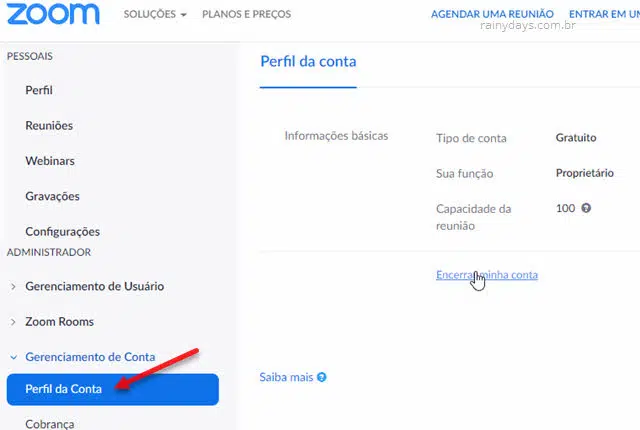
Você será deslogado do Zoom e sua conta será excluída.
Cancelar assinatura Pro do Zoom.us
Se você tem assinatura é muito importante fazer o cancelamento e somente depois realizar a exclusão.
- Faça login na sua conta https://zoom.us/;
- Clique em Minha conta no canto superior direito;
- No menu da esquerda clique em Gerenciamento de conta;
- Entre em Cobrança;
- Do lado direito clique em no plano atual;
- Clique em Cancelar assinatura;
- Confirme novamente em Cancelar;
- Selecione um motivo e clique em Enviar.
Após o cancelamento o plano aparecerá como “Cancelado” dentro de “Status”.
Desautorizar no Google ou Facebook
Se você fez login no serviço Zoom.us usando a conta do Google ou do Facebook para não ter que criar um cadastro, lembre-se de revogar permissão do serviço dentro da sua conta para ele não ficar acessando seus dados sem você estar utilizando.
- Veja aqui como desautorizar serviços dentro da conta Google.
- Veja aqui como desautorizar serviços dentro da conta Facebook.

No meu não aparece a opção “encerrar minha conta”. O que faço?
Olá Looh
Tente neste link e veja se aparece https://zoom.us/account
Caso sua conta tenha alguma assinatura, você precisa primeiro cancelar a assinatura e só depois aparecerá encerrar conta.